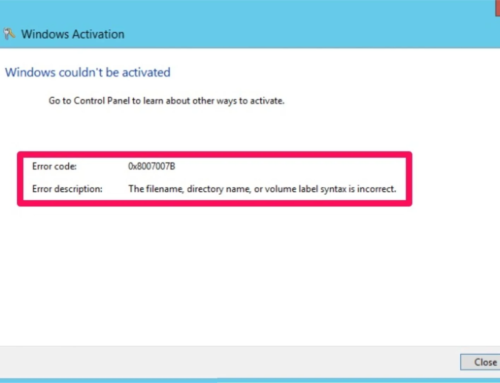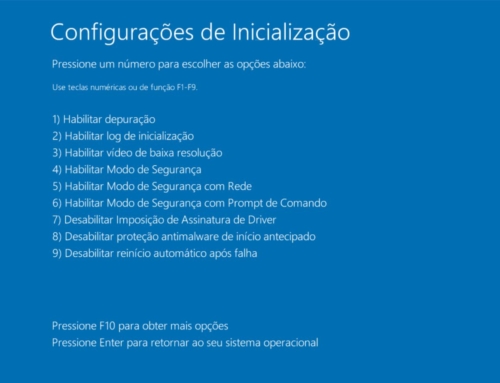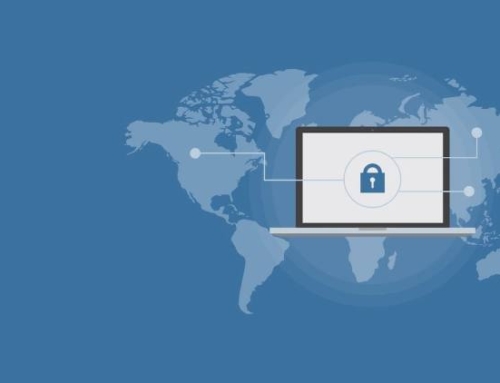Uma das atualizações de hardware mais simples e importante que você pode fazer para deixar seu computador mais ágil é atualizar sua memória. veja aqui como instalar memória RAM no PC.
Em 12/04/2021 18:32

Com o passar dos anos, os sistemas operacionais como o Windows, softwares como o Photoshop, até mesmo os navegadores da web como o Chrome tem a reputação de serem devoradores de memória. Os PCs mais antigos sofrem um pouco, pois grande parte costumam ter entre 2 GB e 4 GB de memória RAM. o hábito de abrir muitas guias no navegador ou manter diversos softwares abertos em sua área de trabalho pode usar toda a sua memória RAM, que seu Hardware tem a oferecer, tornando seu sistema mais lento.
Veja também:
- Google Chrome consumindo muita memória? Veja com resolver.
- Novo recurso do Chrome para economizar memória
Quando essa situação começar a acontecer, considere atualizar sua memória RAM. apenas 4 GB podem funcionar se você otimizar seu sistema operacional, 8 GB é o mínimo que recomendaríamos para um PC desktop moderno, e 16 GB é o ponto ideal para a maioria das pessoas . Os jogadores com um olho voltado para o futuro podem até querer considerar os 32 GB – a desvantagem é o aumento do custo, é claro.
Considerações de compra de RAM
Existem diferentes tipos de RAM. A maioria dos PCs modernos usa memória DDR4, mas sistemas mais antigos podem exigir DDR3 ou mesmo DDR2. Podemos até ver módulos DDR5 aparecerem nos próximos um ou dois anos, mas por enquanto, DDR4 é a mais recomendada.
Também é importante considerar a velocidade da RAM que você está comprando, além da capacidade do kit de memória. De todos os testes de largura de banda de memória feitos na última década, a única coisa que esses testes mostraram consistentemente é que há muito poucos benefícios em comprar a RAM mais rápida possível. A maioria das pessoas deveria olhar além dos kits chamativos de 5.000 MHz e focar no ponto ideal de preço / desempenho: DDR4 com freqüência de 2.666 MHz a 3.600 MHz. Opte por um kit de RAM que vem em dois módulos, em vez de ofertas de um ou quatro canais, se possível.

Existem várias marcas de memória disponíveis no mercado, como Corsair, G.Skill, Kingston, KLEVV, Patriot, ADATA, Crucial, PNY, Super Talent, Mushkin entre outras.
A maior diferença entre essas marcas é o design dos dissipadores de calor nos módulos de RAM. Escolha a memória que tem o melhor compromisso entre uma aparência que você gosta e um preço que você pode engolir. Você encontrará debates contínuos sobre a confiabilidade de diferentes marcas, mas no balanço, todos os grandes fabricantes de RAM fornecem produtos muito sólidos.
Como instalar memória RAM no PC
Primeiro, desligue o computador e desconecte todos os cabos conectados a ele. Em seguida, remova a lateral da caixa do computador para que você possa acessar a placa-mãe. Importante, certifique-se que sua energia estática não esteja muito alta.
Os slots de RAM são adjacentes ao soquete da CPU. Procure o grande dissipador de calor na parte superior da placa-mãe e você verá dois ou quatro slots de memória próximos a ele.

Antes de instalar a nova memória adquirida, você deve remover o kit antigo. Comece alternando os clipes de retenção de plástico em cada extremidade dos slots de memória para que você possa retirar a RAM antiga.

Enquanto você estiver lá, remova qualquer poeira dos slots de memória, soprando na área com ar comprimido ou aspirando suavemente.
Agora é hora de colocar o novo kit de RAM. Certifique-se de que o módulo de memória esteja orientado corretamente: O entalhe na borda inferior da RAM deve corresponder à elevação no slot de memória. Se você não estiver preenchendo todos os canais de RAM disponíveis, leia o manual da placa-mãe para ver quais slots específicos você deve preencher primeiro. Colocar RAM nos slots incorretos pode resultar em alguma degradação do desempenho.

Agora que você instalou a RAM no slot, alterne as alavancas de retenção de plástico para travar os novos módulos de memória no lugar.

Por fim, feche a caixa do computador, conecte tudo de volta e ligue o computador. Pode levar algumas reinicializações para que sua placa-mãe reconheça e se ajuste à nova memória que você instalou – portanto, não entre em pânico se seu computador estiver agindo de forma estranha a princípio. Deixe funcionar por alguns minutos, reinicie-o e tudo voltará ao normal.